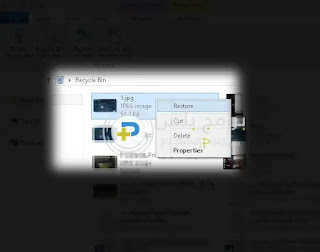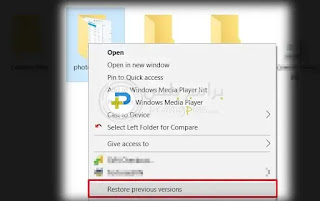قد تسمع عن استرجاع الفيديو المحذوف بدون برامج مجانا 2024، لكن بدون شك لن تعرف كيفية استرداد الفيديو المحذوف بدون برامج، فالكل يعلم أن استرجاع الملفات عموما لا يتم إلا بوجود برنامج استعادة البيانات المحذوفة، وفي مقالنا هذ سوف نشرح طريقة استرجاع الفيديوهات المحذوفة بدون برامج بأكثر من طريقة.
كيف يمكنني استعادة الفيديو المحذوف دون استخدام أي برنامج 2024؟
هل من الممكن استعادة الملفات أو المجلدات المحذوفة نهائيا دون استخدام أي برنامج لاستعادة الملفات؟، إذا كانت الإجابة بنعم، كيف يمكنني فعل ذلك؟
الكثير من المستخدمين المبتدئين يظنون أن بمجرد حذف الملفات من الكمبيوتر يكون قد طارت مع الهواء ولم تعد موجودة، لكن على خلا فظنهم فإن الملفات تكون موجودة في سلة المحذوفات أو كما يسميها البعض سلة المهملات.
ويمكنكم استعادة الملفات المحذوفة من سلة المحذوفات بسهولة عن طريق الخطوات التالية:
افتح سلة المحذوفات الموجودة على سطح المكتب، وانقر بزر الماوس الأيمن فوق الملفات أو المجلدات المحذوفة الموجودة بها، ومن ثم حدد على تبويب "استعادة".
ما نتحدث عنه هنا هو قيامك بحذف الملفات المهمة عن طريق الخطأ عن طريق الضغط على مفتاحي Shift + Delete في نظام التشغيل ويندوز 10، أما إذا لم تتمكن من استعادة الملفات المحذوفة نهائيا في نظام التشغيل ويندوز Windows 10 بدون برامج، فيمكنك استخدام برنامج احترافي لاستعادة البيانات.
ويمكننا إرشادك إلى هذه المقالات التي ستوضح لك طريقة استرجاع الفيديو المحذوف بدون برامج.
نود أن تعرف أنه من الممكن استعادة الملفات المحذوفة في نظام التشغيل ويندوز 10 بدون برامج، وذلك من خلال ثلاث طرق للقيام بذلك هم:
- استرجاع الفيديو المحذوف بدون برامج باستخدام موجه الأوامر CMD.
- استعادة الملفات من الإصدار السابق للملف.
- استرداد الفيديو المحذوف من نسخة احتياطية.
في السطور التالية، سوف نوضح هذه الطرق الثلاثة على التوالي.
استرجاع الفيديو المحذوف بدون برامج باستخدام موجه الأوامر CMD
تعد الطريقة الأكثر شيوعا لاستعادة الملفات المحذوفة نهائيا في نظام التشغيل ويندوز Windows 10 بدون برامج هي استخدام موجه الأوامر CMD، حيث يعد استخدام موجه الأوامر لاستعادة الملفات المحذوفة في الويندوز هو الطريقة الأولى التي يجب عليك أن تجربها حتى لو لم تكن فعالة بنسبة كبيرة، فالأمر يحتاج الكثير من التجارب.
ولاستعادة الملفات المحذوفة نهائيا بما في ذلك ملفات سلة المحذوفات المحذوفة يتم باستخدام أمر Attrib:-
قم بالضغط على زر أبدأ بكليك يمين واختر تبويب Run Command prompt (admin) كما بالصورة التالية.
حيث يتم تشغيل موجه الأوامر بامتيازات المسؤول، ونقوم بكتاب هذا الأمر.
attrib -h -r -s /s /d drive letter:\*.*
ثم نضغط زر Enter من لوحة المفاتيح مع تغيير drive letter:\ إلى الحرف الذي تريد استرجاع الملفات من خلاله.
مثلا إذا أردت استرجاع البيانات من البارتشن D نكتب هذا الأمر.
attrib -h -r -s /s /d D:\*.*
بعد الانتهاء من الأمر يمكنكم فتح بارتشن D حتى تروا الملفات التي تم استرجاعها، علما بأن بعض الملفات الخاصة بالنظام لا يمكن استرجاعها بهذا الأمر.
يمكنكم أيضا الاطلاع على هذه المقالات لمساعدتكم في استرجاع المفات المحذوفة والصور الممسوحة من الكمبيوتر أو الهاتف.
شرح استرجاع الملفات المحذوفة من الكمبيوتر
تحميل برنامج دكتور فون doktor fone للكمبيوتر والموبايل
تحميل برنامج استعادة الملفات والصور المحذوفة من الكمبيوتر
استرجاع الصور بعد حذفها من سلة المهملات للايفون
تحميل برنامج استرجاع الصور المحذوفة ديسك ديجر
استرجاع الصور المحذوفة من السامسونج
استعادة الملفات المحذوفة من الإصدار السابق للملف
تعد ميزة الإصدار السابق جزءا من خدمات الظل لوحدة التخزين بالويندوز والتي لا يعرفها الكثير من المستخدمين، وباستخدام هذه الخدمة، يقوم الويندوز Windows بإنشاء نقطة استعادة، مما يساعدك على التراجع عن التغييرات بشكل فعال. في هذه الحالة، عند حذف واحدا أو أكثر من الملفات أو المجلدات الهامة عن طريق الخطأ، يمكنك محاولة استرجاع الملفات من الإصدار السابق دون تنزيل أو تثبيت أي برنامج لاسترجاع الفيديو المحذوف أو غيره من الملفات. وهذا الأمر يعمل حتى إذا قمت بإفراغ سلة المحذوفات أو حذف ملفات مع الضغط على زر Shift أثناء مسح ملفاتك أو مجلداتك. يمكنكم اتباع هذه الخطوات لمعرفة كيفية استرجاع الفيديوهات المحذوفة بدون برامج من سلة المحذوفات بعد إفراغها:-
- انقر بزر الماوس الأيمن فوق المجلد الذي حذفت ملفاتك منه وحدد "استعادة الإصدارات السابقة".
- الآن سترى خيارا لاستعادة المجلد. إذا كنت لا ترى "استعادة الإصدارات السابقة" عند إظهار قائمة زر الماوس الأيمن، فاتبع الخطوات أدناه.
- انتقل إلى لوحة التحكم لتشغيل "حماية النظام".
- انقر على "النظام والأمان" ثم اختر "النظام" ومنه قم بالنقر على "حماية النظام" على الشريط الجانبي الأيسر من الشاشة.
- سيتم عرض محركات الأقراص المتوفرة مع الحماية المقابلة، قم بتحديد بارتشن معين وانقر فوق تكوين.
- انقر فوق "استعادة إعدادات النظام والإصدارات السابقة من الملفات" وانقر فوق "موافق"، سترى الآن خيارا لاستعادة الملفات.
ويمكنكم الاستغناء عن هذه الخطوات بتفعيل سيستم بروتكشن من خلال تطبيق System Protection Plus.
تنزيل برنامج استعادة الويندوز System Protection Plus
بعد تنفيذ هذه الخطوات ستجد التبويب الخاص باسترجاع نسخة قديمة من الملف قد ظهرت بالشكل التالي.
هذه أبرز الطرق لاسترجاع الفيديو المحذوف بدون برامج بطريقة سهلة، كما يمكنكم استخدام برنامج خاص بذلك لتسهيل الأمر عليكم.
استرداد الفيديو المحذوف من خلال النسخة الاحتياطية
هناك طريقة أخرى يمكن استخدامها عند استرجاع الفيديو المحذوف بدون برامج، وذلك عن طريق استرداد الفيديو المحذوف من نسخة احتياطية، وذلك بعد استخدام برنامج بروتكشن بلس كما بالمقال الخاص به حتى تصل إلى هذه الصورة
كما يمكنكم مشاهدة هذا الفيديو لمعرفة تفاصيل حول استرجاع الفيديو المحذوف بدون برامج عبر خاصية System Protection المدمجة بالويندوز.
ويمكنكم الاطلاع أيضا على هذه النسخ من الويندوز لتحميل ويندوز 10 وويندوز 11 وما قبلهم بروابط مباشرة.
تحميل ويندوز 11 Windows نسخة كاملة برابط مباشر
تحميل ويندوز Windows 10 نسخة أصلية من مايكروسوفت ISO
تحميل ويندوز 7 Windows الاصلية من مايكروسوفت
تحميل اسطوانة تعريفات الحاسوب ويندوز 10 و 7 مضغوطة
أسئلة شائعة حول استرجاع الفيديو المحذوف بدون برامج 2024
هذه أبرز الأسئلة الشائعة حول طريقة استرجاع الفيديو المحذوف بدون برامج والتي قد تخطر على بال الكثير من المستخدمين.
كيف يمكنني استعادة الملفات المحذوفة نهائيًا بدون برامج؟
- قم بالضغط على قائمة ابدأ.
- انقر فوق "استعادة الملفات" على لوحة المفاتيح ثم اكتب "restore files".
- يمكنك العثور على المجلد حيث تم تخزين الملفات المحذوفة من خلال النظر إلى المجلد.
- لاستعادة ملفات ويندوز Windows 10 إلى موقعها الأصلي، انقر فوق الزر "استعادة".
كيف يمكنني استعادة الملفات المحذوفة من سلة المحذوفات بدون برامج؟
يمكنك العثور على محفوظات الملف عن طريق فتح سلة المهملات، وبالنقر فوق تبويب استعادة، يمكنك استرجاع ما تريد من ملفات.
كيف يمكنني استعادة الملفات المحذوفة نهائيا؟
أول شيء عليك القيام به هو تحديد وفتح المجلد حيث توجد الملفات المحذوفة. ثم انقر فوق الزر "السابق" بعد النقر بزر الماوس الأيمن واختيار "المحفوظات". اختر الملف الذي تريد استعادته. انقر فوق "استعادة". لكن لابد من تمكين سيستم بروتكشن بالويندوز، يمكنكم النظر إلى أعلى المقال لمعرفة المزيد عن هذا.
هل يمكنني استرجاع مقاطع الفيديو المحذوفة نهائيا؟
باستخدام تطبيق استرداد بيانات Android - MobiUS EaseSaver لنظام الأندرويد Android يمكنكم استعادة مقاطع الفيديو والصور المحذوفة نهائيا من بدون جهاز كمبيوتر.و يمكن استخدام أنواع مختلفة من أجهزة Android لاستعادة الصور المحذوفة أو المفقودة ومقاطع الفيديو وسجلات مكالمات جهات الاتصال والرسائل النصية القصيرة ورسائل واتساب WhatsApp.
هل يمكن استعادة الملفات المحذوفة الدائمة؟
لا يزال من الممكن استرداد الملفات المحذوفة نهائيا، لكن هناك شرطا واحدا إذا كنت ترغب في استرجاع الفيديو المحذوف بدون برامج، هو اتباع الخطوات المشروحة في متن المقال، والتوقف عن استخدام الجهاز على الفور حتى لا يتم الكتابة فوق البيانات الممسوحة مما يصعب عملية استرجاعها، وإن لم تفلح الطريقة فلابد من استخدام وتحميل برنامج استرجاع البيانات المحذوفة.
كيف يمكنني استرداد المحذوفة نهائيا؟
من خلال النقر بزر الماوس الأيمن فوق أيقونة "سلة المحذوفات" الموجود على سطح المكتب، يمكنك الوصول إليه. لعرض الملفات المحذوفة الموجودة بها، حدد فتح من القائمة. إذا كنت ترغب في استعادة ملف، انقر فوق المربع الموجود على اليسار. اختر استعادة من قائمة النقر بزر الماوس الأيمن للملف المحدد لاستعادته إلى موقعه الأصلي على نظام التشغيل ويندوز 10 أو 11.
هل يمكنني استرجاع الفيديو المحذوف بدون برامج؟
نعم. إذا كنت تستخدم أي إصدار من الويندوز Windows فإن هناك فرصة في استرداد الفيديو والملفات المحذوفة، حيث يمكنك استعادة ملفات الفيديو المحذوفة من جهاز الكمبيوتر أو الكمبيوتر المحمول من خلال تطبيق الخطوات المذكورة أعلاه.
كيف يمكنني استرجاع الفيديو المحذوف بدون برامج نهائيا مجانا؟
يمكنك استعادة الفيديو المحذوف بدون برامج من محرك أقراص USB عن طريق تنزيل وتثبيت تطبيق استرداد بيانات USB واستخدام أوامر الدوس التي ذكرناها في المقال ليتم استرجاع الملفات السابقة عليه، وإن لم تنفع معك فلابد من استخدام برنامج لاستعادة البيانات، حدد الملفات التي تريد استردادها من محرك USB من خلال البرنامج المستخدم.
أين تذهب ملفاتي المحذوفة نهائيا من الكمبيوتر؟
يتم تخزين البيانات المدخلة في ملف على جهاز الكمبيوتر على الهارد ديسك، لكن إذا تمت حذفها فستنتقل إلى سلة المهملات، وإذا كان نظام التشغيل الخاص بك قد حذفها تلقائيا من خلال ضغطك على زر شيفت من الكيبورد فإن الملفات تكون موجودة أيضا بالهارد ديسك داخل السيكتورات الخاصة به، لذا لا تخزن بيانات جديدة داخل بارتشن أو هارد ديسك أو أي وحدة تخزين أخرى تريد استرجاع الفيديو المحذوف بدون برامج منها.
هل يمكنني استعادة ملف محذوف بعد إفراغ سلة المحذوفات؟
إذا كنت تتساءل عما إذا كان من الممكن استرداد المحذوفات بعد إفراغها من سلة المهملات، فتابع القراءة. ستعرف أن الملفات المحذوفة من سلة المحذوفات لا يزال من الممكن استردادها لأنها تظل موجودة فعليا على جهاز التخزين حتى يتم الكتابة فوق البيانات الجديدة، لكن يتم ذلك عن طريق برنامج خارجي.
إلى أين تذهب الملفات المحذوفة نهائيًا؟
يتم تخزين البيانات على جهاز الكمبيوتر على الذاكرة الدائمة هارد ديسك، وعند حذفها يتم نقل هذه الملفات المحذوفة إلى سلة المهملات بالويندوز اعتمادا على نظام التشغيل الخاص بك.
في نهاية المقال نكون قد عرفنا كيفية استرجاع الفيديو المحذوف بدون برامج بكتنيكات متعددة ووسائل مختلفة وبدون أي ضرر للهارد ديسك، إذا كنتم تعرفون أي طريق أخرى استرجاع الفيديوهات المحذوفة بدون برامج يمكنكم مشاركتها معنا من خلال التعليقات.